2020 Peugeot 508 Menu
[x] Cancel search: MenuPage 246 of 276

244
PEUGEOT Connect Nav
Do jednego z ostatnich
miejsc docelowych
Nacisnąć Nawigacja w celu wyświetlenia
strony głównej.
Nacisnąć przycisk „ MENU”, aby wyświetlić
podstronę.
Wybrać „Moje miejsca docelowe”.
Wybrać zakładkę „ Ostatnie”.
Wybrać adres wskazany na liście w celu
wyświetlenia „ Kryteria prowadzenia”.
Nacisnąć „OK”, aby rozpocząć
prowadzenie.
Wybrać „Położenie” w celu wyświetlenia
na mapie miejsca docelowego.
Do „Dom” lub „Moja praca”
Nacisnąć Nawigacja w celu wyświetlenia
strony głównej.
Nacisnąć przycisk „ MENU”, aby wyświetlić
podstronę.
Wybrać „Moje miejsca docelowe”.
Wybrać zakładkę „ Ulubione”.
Wybrać „Dom”.
Lub
Wybrać „Moja praca”.
Lub
Wybrać zapisane ulubione miejsce docelowe.
Do kontaktu z książki
telefonicznej
Nacisnąć Nawigacja w celu wyświetlenia
strony głównej.
Nacisnąć przycisk „ MENU”, aby wyświetlić
podstronę.
Wybrać „Moje miejsca docelowe”.
Wybrać zakładkę „ Kontakt”.
Wybrać kontakt z listy, aby rozpocząć
prowadzenie.
Do punktów użyteczności
publicznej (POI)
Metoda oparta na przewodniku:
Punkty użyteczności publicznej (POI) dzielą się
na różne kategorie.
Nacisnąć Nawigacja w celu wyświetlenia
strony głównej.
Nacisnąć przycisk „ MENU”, aby wyświetlić
podstronę.
Wybrać „Punkty POI”.
Wybrać zakładkę „ Podróże”, „Sport i
rekreacja ”, „Handel”, „Miejsca
publiczne ” lub „Geograficzne”.
Lub
Wybrać „Szukaj”, aby wprowadzić nazwę
i adres POI.
Nacisnąć „ OK”, aby wyznaczyć trasę.
Lub
Metoda intuicyjna:
Tej opcji można użyć w celu skorzystania z usługi, o ile jest aktywne połączenie
sieciowe – zapewniane przez pojazd za
pośrednictwem rozwiązania Peugeot Connect
Packs albo przez użytkownika (za pomocą
smartfona).
W obu przypadkach system automatycznie
łączy się z Internetem, jeśli pojazd znajduje
się w zasięgu sieci.
Nacisnąć Nawigacja w celu wyświetlenia
strony głównej.
Nacisnąć przycisk „ MENU”, aby wyświetlić
podstronę.
Wybrać „Szukaj”.
Nacisnąć tryb pokazywany w prawej dolnej
części ekranu (Lokalny lub Połączony), aby
zmienić „Baza danych”.
Wybrać „Baza danych” w trybie „Lokalny”
(integracja z mapą) lub w trybie
„Połączony” (połączenie z Internetem).
Nacisnąć strzałkę wstecz, aby
zatwierdzić.
Wprowadzić adres lub słowa kluczowe
dotyczące miejsca docelowego (POI).
Nacisnąć „ OK”, aby rozpocząć
wyszukiwanie.
Wybrać zakładkę „ Na trasie”, „Wokół
pojazdu ” lub „W miejscu docel. ”, aby
zawęzić wyniki wyszukiwania.
Wybrać adres, aby wyznaczyć trasę.
Do punktu na mapie
Nacisnąć Nawigacja w celu wyświetlenia
strony głównej.
Przeglądać mapę, przesuwając palcem po
ekranie.
Wybrać miejsce docelowe, naciskając je na
mapie.
Stuknąć w ekran, aby umieścić znacznik i
wyświetlić podmenu.
Nacisnąć ten przycisk, aby rozpocząć
prowadzenie.
Lub
Nacisnąć ten przycisk, aby zapisać
wyświetlany adres.
Naciśnięcie i przytrzymanie przycisku
umożliwia wyświetlenie listy punktów POI
w pobliżu.
Do współrzędnych GPS
Nacisnąć Nawigacja w celu wyświetlenia
strony głównej.
Przeglądać mapę, przesuwając palcem po
ekranie.
Dotknąć ekranu palcem, aby przejść do
kolejnego obrazu.
Nacisnąć ten przycisk, aby wyświetlić
mapę świata.
Korzystając z siatki, powiększyć wybrany kraj
lub region.
Nacisnąć ten przycisk, aby wyświetlić lub
wprowadzić współrzędne GPS.
Page 247 of 276
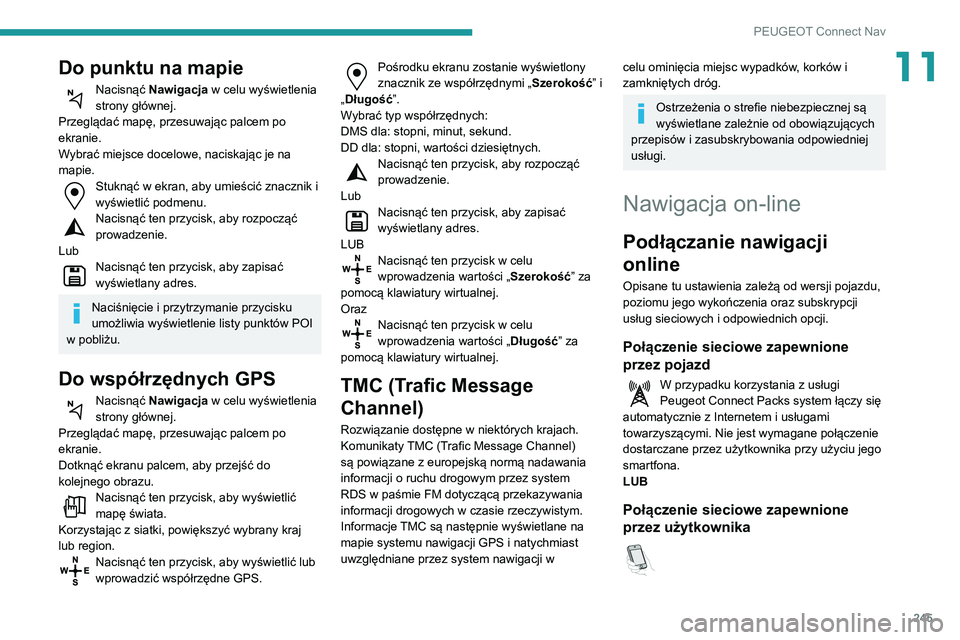
245
PEUGEOT Connect Nav
11Do punktu na mapie
Nacisnąć Nawigacja w celu wyświetlenia
strony głównej.
Przeglądać mapę, przesuwając palcem po
ekranie.
Wybrać miejsce docelowe, naciskając je na
mapie.
Stuknąć w ekran, aby umieścić znacznik i
wyświetlić podmenu.
Nacisnąć ten przycisk, aby rozpocząć
prowadzenie.
Lub
Nacisnąć ten przycisk, aby zapisać
wyświetlany adres.
Naciśnięcie i przytrzymanie przycisku
umożliwia wyświetlenie listy punktów POI
w pobliżu.
Do współrzędnych GPS
Nacisnąć Nawigacja w celu wyświetlenia
strony głównej.
Przeglądać mapę, przesuwając palcem po
ekranie.
Dotknąć ekranu palcem, aby przejść do
kolejnego obrazu.
Nacisnąć ten przycisk, aby wyświetlić
mapę świata.
Korzystając z siatki, powiększyć wybrany kraj
lub region.
Nacisnąć ten przycisk, aby wyświetlić lub
wprowadzić współrzędne GPS.
Pośrodku ekranu zostanie wyświetlony
znacznik ze współrzędnymi „ Szerokość” i
„Długość”.
Wybrać typ współrzędnych:
DMS dla: stopni, minut, sekund.
DD dla: stopni, wartości dziesiętnych.
Nacisnąć ten przycisk, aby rozpocząć
prowadzenie.
Lub
Nacisnąć ten przycisk, aby zapisać
wyświetlany adres.
LUB
Nacisnąć ten przycisk w celu
wprowadzenia wartości „ Szerokość” za
pomocą klawiatury wirtualnej.
Oraz
Nacisnąć ten przycisk w celu
wprowadzenia wartości „ Długość” za
pomocą klawiatury wirtualnej.
TMC (Trafic Message
Channel)
Rozwiązanie dostępne w niektórych krajach.
Komunikaty TMC (Trafic Message Channel)
są powiązane z europejską normą nadawania
informacji o ruchu drogowym przez system
RDS w paśmie FM dotyczącą przekazywania
informacji drogowych w czasie rzeczywistym.
Informacje TMC są następnie wyświetlane na
mapie systemu nawigacji GPS i natychmiast
uwzględniane przez system nawigacji w
celu ominięcia miejsc wypadków, korków i
zamkniętych dróg.
Ostrzeżenia o strefie niebezpiecznej są
wyświetlane zależnie od obowiązujących
przepisów i zasubskrybowania odpowiedniej
usługi.
Nawigacja on-line
Podłączanie nawigacji
online
Opisane tu ustawienia zależą od wersji pojazdu,
poziomu jego wykończenia oraz subskrypcji
usług sieciowych i odpowiednich opcji.
Połączenie sieciowe zapewnione
przez pojazd
W przypadku korzystania z usługi
Peugeot Connect Packs system łączy się
automatycznie z Internetem i usługami
towarzyszącymi. Nie jest wymagane połączenie
dostarczane przez użytkownika przy użyciu jego
smartfona.
LUB
Połączenie sieciowe zapewnione
przez użytkownika
Page 248 of 276

246
PEUGEOT Connect Nav
Lista zgodnych modeli smartfonów
znajduje się w witrynie internetowej marki
na dany kraj.
Uaktywnić i wprowadzić ustawienia
udostępniania połączenia smartfona.
Standardy i normy nieustannie się
zmieniają. Aby proces komunikacji
pomiędzy smartfonem a systemem przebiegał
prawidłowo, zaleca się aktualizowanie
systemu operacyjnego smartfona, jak
również okresowe korygowanie daty i
godziny w smartfonie i systemie.
Połączenie USB
Podłączyć przewód USB.
Smartfon ładuje się, gdy jest podłączony
przewodem USB.
Połączenie Bluetooth
Włączyć w telefonie funkcję Bluetooth i
upewnić się, że telefon jest widoczny dla
wszystkich urządzeń (patrz punkt
„Connect-App”).
Połączenie Wi-Fi
Wybrać sieć Wi-Fi znalezioną przez
system i połączyć się z nią.
Ta funkcja jest dostępna wyłącznie po uaktywnieniu w menu „Powiadomienia”
lub „Applications”.
Nacisnąć „ Powiadomienia ”.
Wybrać sieć Wi-Fi, aby ją uaktywnić.
LUB
Nacisnąć Connect-App w celu
wyświetlenia strony głównej.
Nacisnąć przycisk „ OPCJE”, aby wyświetlić
podstronę.
Wybrać „Połączenie z siecią Wi-Fi”.
Wybrać zakładkę „ Zabezpieczone”,
„Niezabezpieczone” lub „Zapamiętane”.
Wybrać sieć.
Za pomocą klawiatury wirtualnej
wprowadzić „ Klucz” i „Hasło” dla sieci
Wi-Fi.
Nacisnąć „ OK”, aby nawiązać połączenie
między smartfonem a systemem.
Ograniczenia:
– W trybie CarPlay® udostępnianie
połączenia ogranicza się do trybu połączenia
Wi-Fi.
–
W trybie MirrorLinkTM udostępnianie
połączenia ogranicza się do trybu połączenia
USB.
Jakość usług zależy od jakości sieci.
Zezwalaj na wysyłanie
informacji
Nacisnąć Ustawienia w celu wyświetlenia
strony głównej. Nacisnąć przycisk „
OPCJA”, aby wyświetlić
podstronę.
Wybrać „Konfiguracja systemu”.
Wybrać zakładkę „ Tryb prywatny”.
LUB
Nacisnąć „ Powiadomienia ”.
Nacisnąć „Tryb prywatny”.
NASTĘPNIE
Włączyć lub wyłączyć:
–
„
Brak udostępniania (danych, położenia
pojazdu) ”;
–
„
Tylko udostępnianie danych ”;
–
„
Udostępnianie danych i położenia
pojazdu ”.
Ustawienia dotyczące
nawigacji online
Nacisnąć Nawigacja w celu wyświetlenia
strony głównej.
Nacisnąć przycisk „ MENU”, aby wyświetlić
podstronę.
Wybrać „Ustawienia”.
Wybrać zakładkę „ Mapa”.
Włączyć lub wyłączyć:
– „Zezwalaj na informacje o strefach
niebezpiecznych”,
– „Zalecenia dla pokonania końca trasy
pieszo”.
Te ustawienia należy określić dla każdego
profilu.
Nacisnąć „ OK”, aby zatwierdzić wybór.
Wybrać zakładkę „ Alarmy”.
Włączyć lub wyłączyć:
– „Ostrzegaj o parkingu w pobliżu ”;
– „Alarm stacji benzynowej”;
– „Ostrzegaj o strefach niebezpiecznych”
i nacisnąć trójkąt ostrzegawczy, aby
skonfigurować ostrzeżenia;
– „Wysyłaj alarm dźwiękowy”;
– „Uprzedzaj o POI 1 w pobliżu ”;
– „Uprzedzaj o POI 2 w pobliżu ”.
Nacisnąć „OK”, aby zatwierdzić wybór.
„Powiadomienia” na górnym pasku są
stale dostępne.
Ostrzeżenia o strefie niebezpiecznej są
wyświetlane zależnie od obowiązujących
przepisów i zasubskrybowania odpowiedniej
usługi.
Usługi są dostępne po wyświetleniu
komunikatu „TOMTOM TRAFFIC”.
Page 251 of 276

249
PEUGEOT Connect Nav
11Podłączanie smartfona z
MirrorLink
TM
Funkcja „MirrorLinkTM” wymaga
kompatybilnego smartfona i zgodnych
aplikacji.
Lista kompatybilnych telefonów komórkowych
jest dostępna na stronie marki (w sekcji
dotyczącej usług).
Przy podłączaniu smartfona do systemu
zaleca się włączenie w smartfonie funkcji
Bluetooth
®.Podłączyć przewód USB. Smartfon ładuje
się, gdy jest podłączony przewodem USB.
Nacisnąć „ Connect-App” z poziomu
systemu, aby wyświetlić stronę główną.
Nacisnąć „ Info. o połącz. ”, aby wyświetlić
funkcję „MirrorLink
TM”.Nacisnąć „ MirrorLinkTM”, aby uruchomić
aplikację systemową.
W zależności od smartfona może być konieczne
włączenie funkcji „ MirrorLink
TM”.
W trakcie procedury wyświetli się kilka
stron dotyczących niektórych funkcji.
Zaakceptować, aby zainicjować i zakończyć
łączenie.
Po ustanowieniu połączenia pojawia się strona z
aplikacjami pobranymi wcześniej na smartfona i
kompatybilnymi z technologią MirrorLink
TM.
W trybie MirrorLinkTM dostęp do różnych źródeł
dźwięku odbywa się za pomocą przycisków
dotykowych znajdujących się na górnym pasku.
Dostęp do menu systemu można uzyskać w
każdej chwili za pomocą specjalnych przycisków.
Udostępnianie aplikacji wymaga
pewnego czasu oczekiwania. Czas ten
zależy od jakości sieci.
Podłączanie smartfona z
Android Auto
Na smartfonie należy zainstalować
aplikację „ Android Auto” ze sklepu
„Google Play”.
Funkcja „Android Auto” wymaga
kompatybilnego smartfona i aplikacji.
Podłączyć przewód USB. Smartfon ładuje
się, gdy jest podłączony przewodem USB.
Nacisnąć „ Connect-App” z poziomu
systemu, aby wyświetlić stronę główną.
Nacisnąć „ Info. o połącz. ”, aby wyświetlić
funkcję „Android Auto”.
Nacisnąć „ Android Auto”, aby uruchomić
aplikację systemową.
W trakcie procedury wyświetli się kilka
stron dotyczących niektórych funkcji.
Zaakceptować, aby zainicjować i zakończyć
łączenie.
Przy wyświetlaniu Android Auto dostęp do
różnych źródeł muzycznych odbywa się za
pomocą przycisków dotykowych znajdujących
się na górnym pasku.
Dostęp do menu systemu można uzyskać w
każdej chwili za pomocą specjalnych przycisków.
W trybie Android Auto funkcja
wyświetlania menu poprzez krótkie
naciśnięcie ekranu trzema palcami jest
nieaktywna.
Udostępnianie aplikacji wymaga
pewnego czasu oczekiwania. Czas ten
zależy od jakości sieci.
Aplikacje pojazdu
Nacisnąć Connect-App w celu
wyświetlenia strony głównej.
Nacisnąć „ Aplikacje pojazdu ”, aby wyświetlić
stronę startową aplikacji.
Przeglądarka internetowa
Nacisnąć Connect-App w celu
wyświetlenia strony głównej.
Nacisnąć „ Info. o połącz. ”, aby wyświetlić
funkcję „Aplikacje podłączonego urządzenia ”.
Nacisnąć „ Aplikacje podłączonego
urządzenia”, aby wyświetlić stronę startową
przeglądarki.
Wybrać kraj zamieszkania.
Nacisnąć „OK” w celu zapisania i
uruchomienia przeglądarki.
Połączenie z Internetem następuje
poprzez jedno z połączeń sieciowych
Page 256 of 276

254
PEUGEOT Connect Nav
Sterowanie odbywa się z poziomu systemu
audio.
Dostępne warianty sortowania są
wariantami podłączonego odtwarzacza
przenośnego (wykonawcy/albumy/gatunki/
listy odtwarzania/audiobooki/podcasty).
Domyślnie używane jest sortowanie według
wykonawców. Aby zmienić używany typ
sortowania, należy przejść do pierwszego
poziomu menu, a następnie wybrać żądany
typ sortowania (np. listy odtwarzania) i
zatwierdzić, aby przejść poprzez menu do
żądanego utworu.
Wersja oprogramowania systemu audio może
nie być kompatybilna z generacją odtwarzacza
Apple
®.
Informacje i zalecenia
System obsługuje urządzenia pamięci masowej
USB, urządzenia BlackBerry® i odtwarzacze
Apple® poprzez złącza USB. Kabel należy
zakupić osobno.
Podłączonym urządzeniem steruje się przy
użyciu elementów obsługowych systemu audio.
Inne urządzenia zewnętrzne, których system
nie rozpoznaje, należy podłączać do gniazda
AUX za pomocą przewodu z wtykiem jack (który
trzeba zakupić osobno) lub poprzez streaming
Bluetooth, zależnie od kompatybilności.
System audio odtwarza wyłącznie pliki
dźwiękowe z rozszerzeniami .wma, .aac, .flac,
.ogg oraz .mp3 o przepływności od 32 do 320
kb/s.
Obsługuje również tryb VBR (zmiennej
przepływności).
System nie odczytuje żadnych innych typów
plików (.mp4 itd.).
Wszystkie pliki .wma muszą być zgodne ze
standardem wma 9.
Obsługiwane częstotliwości próbkowania to 32,
44 i 48
kHz.
Aby uniknąć problemów podczas odtwarzania
lub wyświetlania, zaleca się nadawanie plikom
nazw zawierających mniej niż 20 znaków i
nieużywanie znaków specjalnych (np. “ ? .
; ù).
Należy używać wyłącznie pamięci USB w
formacie FAT32.
Zaleca się stosowanie przewodów USB
dostarczonych w zestawie z
urządzeniem przenośnym.
Telefon
Parowanie telefonu
Bluetooth
®
Dostępne usługi zależą od sieci, karty
SIM oraz kompatybilności używanych
urządzeń Bluetooth. Należy sprawdzić w
instrukcji obsługi telefonu oraz u swojego
operatora, które usługi są dostępne.
Musi być włączona funkcja Bluetooth, a
telefon musi być „widoczny dla
wszystkich” (odpowiednią opcję wybiera się w
ustawieniach telefonu).
Aby zakończyć parowanie (z poziomu telefonu
albo systemu), sprawdzić, czy kod w systemie i
w telefonie jest taki sam.
W przypadku niepowodzenia parowania
zaleca się wyłączenie i ponowne
włączenie funkcji Bluetooth w telefonie.
Procedura wykonywana z poziomu
telefonu
Wybrać nazwę systemu z listy wykrytych
urządzeń.
Zaakceptować w systemie żądanie podłączenia
telefonu.
Procedura wykonywana z poziomu
systemu
Nacisnąć Telefon w celu wyświetlenia
strony głównej.
Nacisnąć „ Wyszukiwanie Bluetooth ”.
Lub
Wybrać „Szukaj”.
Zostanie wyświetlona lista wykrytych
telefonów.
Wybrać nazwę telefonu z listy.
Udostępnianie połączenia
System umożliwia połączenie telefonu z 3
profilami:
– „Telefon” (zestaw głośnomówiący, tylko
telefon);
– „Streaming” (streaming: bezprzewodowe
odtwarzanie plików audio z telefonu);
– „Dane internetu mobilnego ”.
Po włączeniu opcji udostępniania
połączenia za pośrednictwem smartfona
trzeba włączyć profil „ Dane internetu
mobilnego ” dla nawigacji online.
Wybrać co najmniej jeden profil.
Nacisnąć „OK”, aby zatwierdzić.
W zależności od typu telefonu może zostać
wyświetlone zapytanie o zgodę na przesłanie
kontaktów i wiadomości.
Zdolność systemu do podłączenia tylko
jednego profilu zależy od telefonu.
Trzy profile mogą łączyć się domyślnie.
Profile kompatybilne z systemem to:
HFP, OPP, PBAP, A2DP, AVRCP, MAP
oraz PAN.
W celu uzyskania dodatkowych informacji
(kompatybilność, dodatkowa pomoc itd.) należy
przejść do strony internetowej marki.
Page 261 of 276

259
PEUGEOT Connect Nav
11Włączyć lub wyłączyć synchronizację
GPS (UTC).
Nacisnąć „OK”, aby zatwierdzić.
W zależności od kraju sprzedaży system
może nie zmieniać automatycznie czasu
na letni/zimowy.
Motywy kolorystyczne
W zależności od wyposażenia / w zależności od
wersji.
Ze względów bezpieczeństwa wykonanie
procedury zmiany motywu
kolorystycznego jest możliwe wyłącznie po
zatrzymaniu pojazdu .
Nacisnąć Ustawienia w celu wyświetlenia
strony głównej.
Wybrać „Motywy”.
Wybrać motyw z listy, a następnie
nacisnąć „ OK”, aby potwierdzić.
Po każdej zmianie motywu
kolorystycznego system ponownie się
uruchamia i przez pewien czas widać czarny
ekran.
Często zadawane pytania
Poniżej znajdują się odpowiedzi na najczęściej
zadawane pytania dotyczące systemu.
Nawigacja
Nie można wprowadzić adresu w
ustawieniach nawigacji.
Adres nie jest rozpoznawany.
►
Użyć „metody intuicyjnej”, naciskając przycisk
„Szukaj…” na dole strony „Nawigacja”.
T
rasa nie jest wyznaczana.
Kryteria nawigacji mogą być niezgodne z
aktualną lokalizacją (np. wykluczono drogi
płatne, a pojazd znajduje się na takiej drodze).
►
Sprawdzić kryteria nawigacji w menu
„Nawigacja”.
Nie otrzymuję ostrzeżeń o „strefie
niebezpiecznej”.
Brak subskrypcji usług sieciowych.
►
Jeśli usługi zasubskrybowano:
- aktywacja usługi może nastąpić dopiero po
kilku dniach,
- być może usług nie wybrano w menu systemu,
- usługi sieciowe są nieaktywne (brak informacji
„T
OMTOM TRAFFIC” na mapie).
Nie pojawiają się punkty użyteczności
publicznej.
Punkty użyteczności publicznej nie zostały
wybrane.
►
Ustawić powiększenie na 200
m lub wybrać
punkty użyteczności publicznej z listy. Nie działa sygnał dźwiękowy ostrzegający o
„strefach niebezpiecznych”.
Ostrzegawczy sygnał dźwiękowy nie jest
włączony lub nie jest dość głośny.
►
Włączyć ostrzegawczy sygnał dźwiękowy w
menu „Nawigacja” i sprawdzić poziom głośności
w ustawieniach dźwięku.
System nie proponuje objazdu miejsca
incydentu na trasie.
Kryteria nawigacji nie uwzględniają informacji
TMC.
►
Skonfigurować funkcję „Informacje drogowe”
na liście kryteriów nawigacji (Bez, Ręcznie lub
Automatycznie).
Pojawiają się informacje o „Strefa
niebezpieczna”, która nie znajduje się na
przemierzanej trasie.
Poza wyznaczaniem trasy system informuje
o wszystkich „strefach niebezpiecznych”
znajdujących się w określonej odległości przed
samochodem. Być może system wykrywa „strefy
niebezpieczne” znajdujące się na pobliskich lub
równoległych drogach.
►
Powiększyć mapę, aby zobaczyć dokładne
położenie „Strefa niebezpieczna”. W
ybrać „Na
trasie”, aby wyłączyć ostrzeżenia albo skrócić
czas ich trwania.
Niektóre korki na trasie nie są wyświetlane
na bieżąco.
Po uruchomieniu system potrzebuje kilku minut,
aby odebrać informacje drogowe.
Page 262 of 276

260
PEUGEOT Connect Nav
► Poczekać na odebranie kompletnych
informacji drogowych (na mapie pojawią się
symbole informacji drogowych).
W niektórych krajach informacje drogowe
obejmują jedynie główne trasy (autostrady itp.).
T
o całkowicie normalne. System otrzymuje
jedynie dostępne informacje drogowe.
Nie jest wyświetlana wysokość n.p.m.
Po włączeniu system potrzebuje do 3
minut, aby
prawidłowo połączyć się z ponad 4 satelitami
systemu GPS.
►
Poczekać na całkowite uruchomienie
systemu, aby znalazł się w zasięgu co najmniej 4
satelitów systemu GPS.
Zależnie od ukształtowania terenu (tunel itp.) lub
pogody warunki odbioru sygnału GPS mogą się
zmieniać.
T
o normalne zjawisko. System jest zależny od
warunków odbioru sygnału GPS.
Układ nawigacji traci połączenie.
Podczas rozruchu, a także w niektórych
obszarach geograficznych, połączenie może być
niedostępne.
►
Sprawdzić, czy są dostępne usługi sieciowe
(ustawienia, umowa).
Radio
Jakość odbioru słuchanej stacji radiowej
pogarsza się stopniowo lub zapamiętane
stacje radiowe nie działają (brak dźwięku, jest
wyświetlana częstotliwość 87,5
MHz itp.).Pojazd jest zanadto oddalony od nadajnika
lub żaden nadajnik nie znajduje się w danym
regionie.
►
Włączyć funkcję „RDS” za pomocą menu
skrótów
, aby umożliwić systemowi sprawdzenie,
czy w danym regionie znajduje się silniejszy
nadajnik.
Brak anteny lub jej uszkodzenie (np. w myjni
automatycznej lub na podziemnym parkingu).
►
Sprawdzić antenę w
ASO marki.
Warunki otoczenia (wzniesienia, budynki, tunele,
podziemne parkingi itp.) mogą uniemożliwić
odbiór, również w trybie RDS.
To normalne zjawisko, które w żadnym wypadku
nie jest oznaką usterki systemu audio.
Nie znajduję niektórych stacji na liście
dostępnych stacji.
Zmienia się nazwa stacji radiowej.
Stacja nie jest już odbierana albo zmieniła się jej
nazwa na liście.
Niektóre stacje radiowe wysyłają inne informacje
(np. tytuł utworu) zamiast swojej nazwy.
System interpretuje te dane jako nazwę stacji.
►
Nacisnąć przycisk „Aktual. listę” w podmenu
„Stacje radiowe”.
Media
Odtwarzanie z pamięci USB rozpoczyna
się po bardzo długim czasie (po około 2–3
minutach).
Niektóre pliki fabrycznie zapisywane w
pamięci USB mogą znacząco ograniczać szybkość dostępu (10-krotne wydłużenie czasu
katalogowania).
►
Usunąć fabryczne pliki i ograniczyć liczbę
podkatalogów w pamięci USB.
Po podłączeniu pamięci USB system może
reagować z opóźnieniem.
System odczytuje wiele różnych danych (o
folderach, tytułach, wykonawcach itd.). Może to
potrwać od kilku sekund do kilku minut.
T
o całkowicie normalne.
Niektóre znaki w informacjach o aktualnie
odtwarzanym nagraniu mogą nie być
wyświetlane prawidłowo.
System audio nie rozpoznaje niektórych typów
znaków.
►
Używać standardowych znaków w nazwach
utworów i folderów
.
Nie rozpoczyna się odtwarzanie plików w
trybie streamingu.
Podłączone urządzenie nie uruchamia
odtwarzania automatycznie.
►
Uruchomić odtwarzanie z poziomu
podłączonego urządzenia.
T
ytuły utworów i czas odtwarzania nie są
wyświetlane na ekranie streamingu audio.
Profil Bluetooth nie umożliwia przesyłania tych
informacji.Telefon
Nie można podłączyć telefonu Bluetooth.
Być może funkcja Bluetooth w telefonie została
wyłączona lub urządzenie jest niewidoczne.
Page 263 of 276

261
PEUGEOT Connect Nav
11► Sprawdzić, czy funkcja Bluetooth w telefonie
jest włączona.
►
Sprawdzić w ustawieniach telefonu, czy jest
on „widoczny dla wszystkich”.
►
W
yłączyć i ponownie włączyć funkcję
Bluetooth w telefonie.
Telefon Bluetooth nie jest kompatybilny z
systemem.
►
Lista kompatybilnych telefonów komórkowych
jest dostępna na stronie marki (w sekcji
dotyczącej usług).
Nie słychać dźwięku z telefonu podłączonego
w trybie Bluetooth.
Głośność zależy od systemu i od telefonu.
►
W razie potrzeby zwiększyć głośność radia
do poziomu maksymalnego i ewentualnie
głośność telefonu.
Hałas z otoczenia wpływa na jakość rozmowy
telefonicznej.
►
Ograniczyć poziom hałasu z otoczenia
(zamknąć okna, zmniejszyć wentylację, zwolnić
itp.).
Niektóre kontakty pojawiają się dwukrotnie
na liście.
Opcje synchronizacji kontaktów umożliwiają
synchronizowanie kontaktów z karty SIM, z
telefonu albo z obydwu źródeł. Jeżeli wybrano
obie opcje synchronizacji, niektóre kontakty
mogą się pojawiać dwa razy
.
►
W
ybrać „Pokaż kontakty z karty SIM” lub
„Pokaż kontakty z telefonu”.
Kontakty są uporządkowane w kolejności
alfabetycznej. W niektórych telefonach są dostępne opcje
wyświetlania. W zależności od powiązanych
ustawień kontakty mogą być przesyłane w
specyficznej kolejności.
►
Zmodyfikować ustawienia wyświetlania listy
na telefonie.
System nie odbiera wiadomości SMS.
Do systemu nie można wysyłać wiadomości
SMS w trybie Bluetooth.
Ustawienia
Zmiana ustawień tonów wysokich i niskich
powoduje anulowanie wybranej barwy
dźwięku.
Zmiana barwy dźwięku skutkuje
zresetowaniem ustawień wysokich i niskich
tonów.
Wybór barwy dźwięku narzuca określone
ustawienie wysokich oraz niskich tonów i
odwrotnie.
►
Zmienić ustawienia wysokich i niskich tonów
albo ustawienia barwy dźwięku, aby uzyskać
żądaną barwę.
Zmiana ustawień balansu powoduje
anulowanie wybranego rozdziału dźwięku.
Zmiana ustawień rozdziału dźwięku skutkuje
anulowaniem wybranego ustawienia balansu.
W
ybór określonego ustawienia rozdziału
dźwięku narzuca określone ustawienie balansu
i odwrotnie.
►
Zmienić ustawienie balansu albo ustawienie
rozdziału dźwięku, aby uzyskać żądane
brzmienie. Jakość dźwięku różni się między
poszczególnymi źródłami audio.
Aby uzyskać optymalne brzmienie, można
dopasować ustawienia dźwięku do różnych
źródeł sygnału audio, czego skutkiem będą
słyszalne różnice przy zmianie źródła.
►
Sprawdzić, czy ustawienia dźwięku są
dostosowane do poszczególnych źródeł
sygnału audio. Zaleca się wybrać ustawienie
środkowe parametrów dźwięku (Niskie:, W
ysok.:,
Rozdział), ustawienie „Brak” dla barwy dźwięku
oraz korektę głośności „Aktywne” w trybie USB i
„Nieaktywne” w trybie radia.
►
Najpierw należy ustawić głośność urządzenia
przenośnego (na wysoki poziom). Następnie
wyregulować poziom głośności systemu audio.
Po wyłączeniu silnika system działa przez
kilka minut, po czym także się wyłącza.
Czas działania systemu po wyłączeniu silnika
zależy od poziomu naładowania akumulatora.
Samoczynne wyłączenie systemu jest
normalnym zjawiskiem – system przełącza się w
tryb oszczędzania energii i wyłącza się, aby nie
rozładować nadmiernie akumulatora.
►
Uruchomić silnik, aby zwiększyć poziom
naładowania akumulatora.
Nie można ustawić daty i godziny
.
Możliwość ustawiania daty i godziny jest
dostępna tylko po wyłączeniu synchronizacji z
systemem GPS.
►
W
ybrać kolejno menu ustawień / opcje /
ustawienia daty i godziny. Wybrać zakładkę
„Godzina” i wyłączyć opcję „Synchronizacja
GPS” (UTC).